MicrosoftがWindows 8からスタートメニューを削除したとしても、最新バージョンのWindowsオペレーティングシステムでは、アプリやデスクトッププログラムを起動するのはかなり簡単です。 新しく導入されたスタート画面に切り替えて、アプリの名前の入力を開始し、Enterキーを押してプログラムを起動します。
インストールされているすべてのアプリやプログラムを表示するには、まずWindowsロゴキーを押すか、チャームバーのWindowsロゴをクリックしてから右下隅に表示されるマイナス( - )ボタンをクリックしてスタート画面に切り替えますスタート画面 デスクトップ領域内で[スタート]画面を開くように設定できますが、デスクトップユーザーは、インストールされているすべてのプログラムやアプリをすばやく表示するために、Windows 8デスクトップにショートカットを表示することをお勧めします。
インストールされているすべてのデスクトッププログラムおよびアプリを表示するために[すべてのプログラム]のショートカットを作成する場合は、以下の手順に従ってください。
手順:
ステップ1:デスクトップを右クリックし、[ 新規作成]をクリックして[ ショートカット ]をクリックし、 ショートカットの作成ウィザードを開きます。

ステップ2: 「アイテムの場所を入力してください」ボックスに次の場所を入力し、[ 次へ ]ボタンをクリックして続行します。
C:\ Windows \ explorer.exeシェル::: {2559a1f8-21d7-11d4-bdaf-00c04f60b9f0}
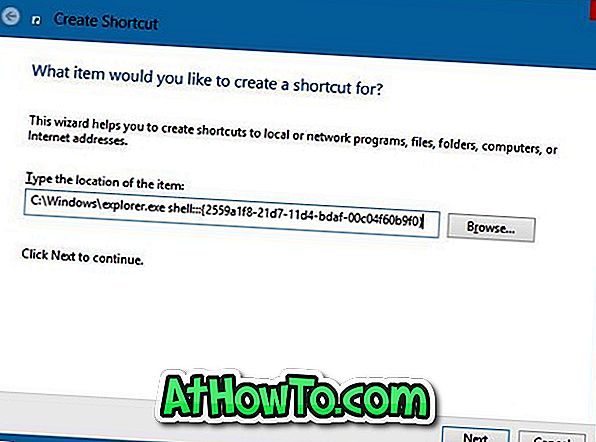
ステップ3:ショートカットの名前を入力してください。 最後に、[ 完了 ]ボタンをクリックして、Windows 8デスクトップに[すべてのプログラム]ショートカットを作成します。 それでおしまい!
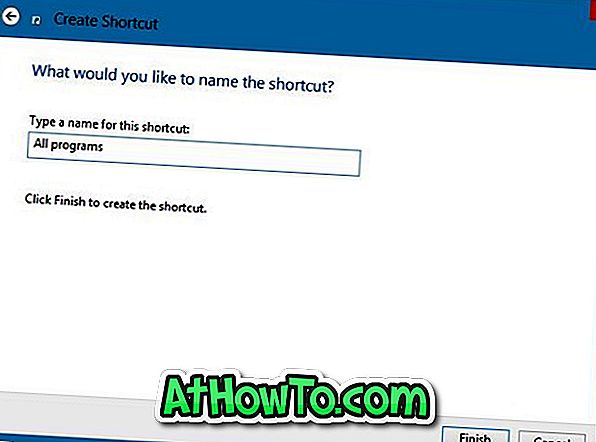
ショートカットのデフォルトの外観が気に入らないユーザは、ショートカットを右クリックしてプロパティを選択し、次にアイコンの変更ボタンをクリックすることによって、ショートカットのデフォルトのアイコンを変更できます。
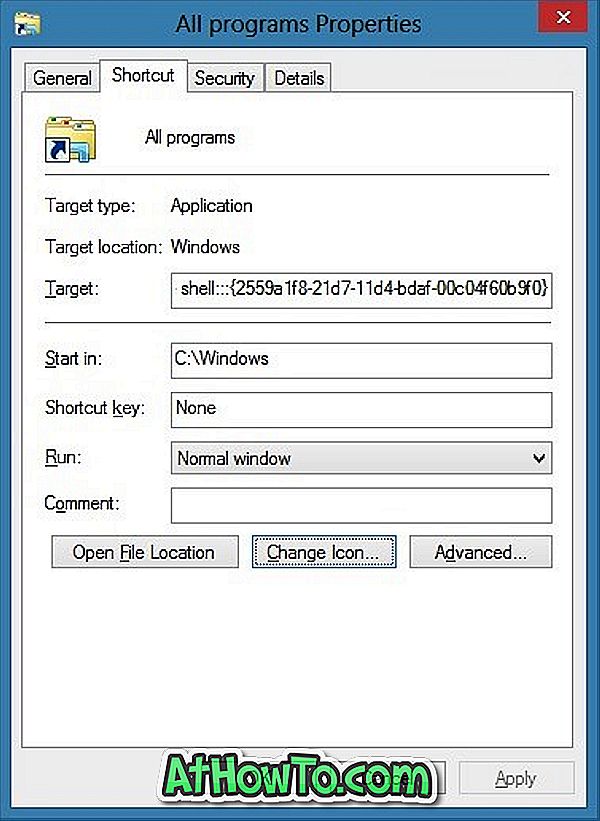
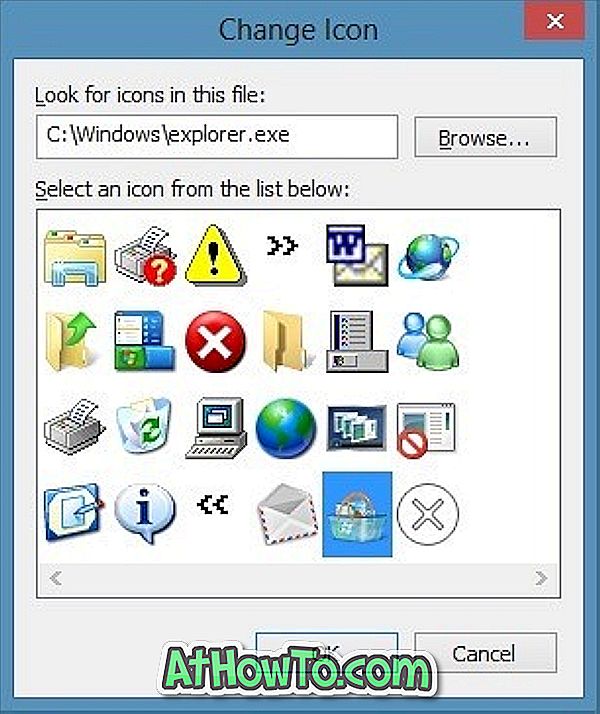
AddictiveTipsから














